Reklaam
Me kõik armastame mängude mängimist ja kindlasti ei puudu nii suurtest stuudiodest kui ka indie-arendajatelt silmailu kudemas. Kuid retropealkirja ülevaatamisel on midagi nii rahuldust pakkuvat, nagu vana sõbra järele saamine pärast paljude aastate vahet. Mõelge neile iidsed mängud 7 viisi vanade Windowsi ja DOS-mängude mängimiseks LinuxisMängimine Linuxis on tõusuteel, kuid kui te ei soovi oma arvutit mänguserveriks muuta, on vastus vanade mängude, Windowsi platvormist pärit retro klassikaga. Loe rohkem kas olete AOL-CD teed käinud?
Tolmutage see vananev koopia ära Oregoni rada II ja hakake mängima mõnda retro mängu Linux 6 põhjust, miks peate oma lapsi Linuxist välja lülitamaArvutid ja nende opsüsteemid pole võrdsed. Nende kasutatav operatsioonisüsteem on oluline ja Linux oleks kõige parem nende alustamiseks. Räägime miks. Loe rohkem ! (Me ei nõua mingit vastutust, kui teie härg sureb jõe kallale.)
(16-) Ajalugu
Algses kehastuses oli Windows 16-bitine keskkond ja loomulikult käivitas 16-bitiseid rakendusi. Windows 95 tulekuga kolis Windows 32-bitisesse OS-i, mis säilitas endiselt tagasiühilduvuse 16-bitiste rakendustega. Alles siis, kui kaasa tuli Windows Vista, pakkudes Windowsi 64-bitiseid versioone, purunes ühilduvus 16-bitiste rakendustega. Linuxi kasutajatel on veini ja
PlayOnLinux PlayOnLinux viib Windowsi mängud ja programmid Linuxi alla Loe rohkem mis võimaldab 16-bitistel rakendustel töötada 64-bitises OS-is.Ma jooksen Ubuntu 16.04 Kuidas kohandada Ubuntu 16.04 LTS töölaudaHaige Ubuntu vaikimisi välimus? Terminali käskude ja Unity Tweaki tööriista abil saate Ubuntu 16.04 LTS-i hõlpsalt kohandada. Loe rohkem HP Envy m6 toitel, mille toiteallikaks on AMD A10 protsessor ja Radeon 7660g APU. Kuid see meetod peaks toimima enamiku Linuxi levi korral.
Veini install
Ehkki PlayOnLinux hõlmab tagaveinina veini, nõuab enamik levitamisi eeltingimusena veini (selle vahele jätmine loob üsna ebameeldivalt). PoL-i ametlikus dokumentatsioonis on isegi öeldud, et Debiani (Wheezy) ja Ubuntu (täpne ja uuem) korral on vaja lubage veini i386 versioon.
Paigaldama Vein, avage oma terminal (Ctrl + Alt + T). Ma järgisin saidi installimist Ubuntu 6 asja, mida Ubuntu teeb paremini kui WindowsMõned arvavad, et Ubuntu on mõeldud nohikutele - kuid tõde on see, et Ubuntu on sama lihtne kasutada kui Windows. Tegelikult on mitmeid asju, mida Ubuntu teeb paremini kui Windows 10. Loe rohkem , nii et see samm võib sõltuvalt kasutatavast distroest pisut erineda.
Esiteks lubagem 32-bitine arhitektuur:
sudo dpkg --add-arhitektuur i386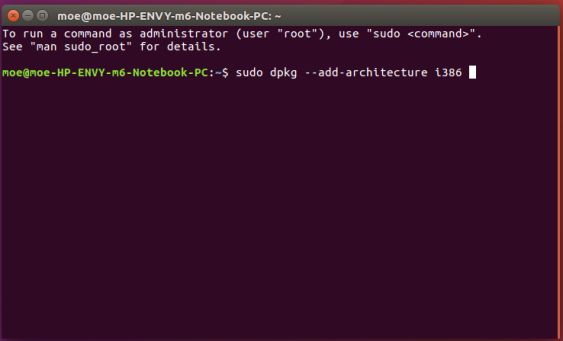
Nüüd, kui 32-bitine arhitektuur on lubatud, on aeg hoidla lisada:
sudo add-apt-repository ppa: vein / veini ehitab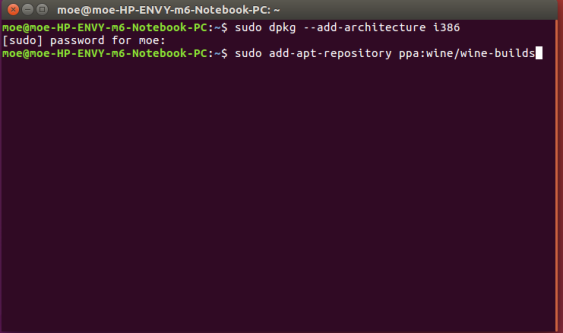
Järgmisena peame värskendama pakette:
sudo apt-get update
Lõpuks on aeg installida Wine. Lavastusharu jaoks kasutage lihtsalt:
sudo apt-get install - install - soovitab winehq-stagingKuid arendusharu jaoks tippige:
sudo apt-get install - install - soovitab winehq-develPraegu on mängude installimise ja mängimise alustamine täiesti teostatav. Selleks tahame käsuviiba välja tõmmata ja sisestada:
veinikokk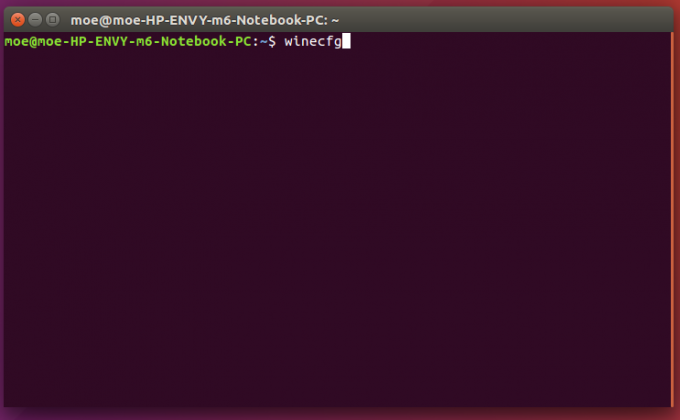
See tõmbab üles veini graafilise kasutajaliidese (GUI), mida saab kasutada programmide installimiseks. Liikuge lehele Rakendused> Lisa rakendus ja valige installitava programmi jaoks EXE. Teise võimalusena avage kaust, mis sisaldab teie EXE-i, paremklõpsake sellel ja valige Programmi käivitamine veiniga.
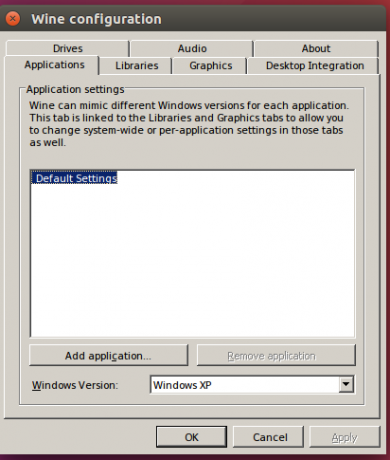
Programmide käivitamine eraldiseisva Veini kaudu võib siiski olla pisut tülikas, kui peate CD-d veini kausta Vein sisaldama, mis sisaldab programmi EXE, ja käivitama:
vein [programmi nimi]
Kui aga kasutate PlayOnLinuxit, on see protsess palju kasutajasõbralikum ja pakub juurdepääsu mitmele Veini versioonile, pistikprogrammidele ja muule!
PlayOnLinuxi installimine
Järgmisena installime PlayOnLinuxi. Ehkki PoL-i taustprogramm hõlmab veini, peavad Debian Wheezy kasutajad Ubuntu (täpne ja uuem) lubama veini i386 versiooni. Minge lehele PlayOnLinuxi allalaadimine ja valige õige pakett. Praeguste pakettide hulka kuuluvad Debian, Fedora, Archlinux, Frugalware ja Ubuntu 10 viisi Ubuntu tegemiseks 16.04 tunneks end nagu kodusUbuntu 16.04 on LTS-väljaanne, nii et saate värskendusi viis aastat ega pea muretsema mõne aja pärast uue versiooni installimise pärast. Mida aga teha, kui olete Ubuntu installinud ... Loe rohkem . Seal on ka Kõik jaotused valik. Kuna kasutan Ubuntu 16.04, klõpsasin lihtsalt PlayOnLinux Debiani paketil ja installisin selle Ubuntu tarkvarakeskuse abil.
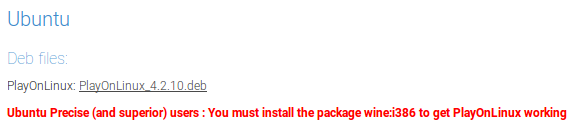
Valige Ava tarkvara installimisega (vaikimisi) ja klõpsake nuppu Okei.
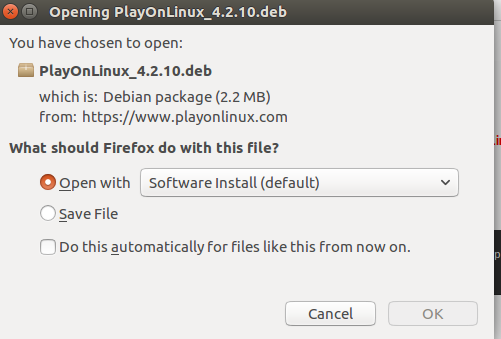
Nüüd klõpsake nuppu Installi tarkvarakeskuses.

Installimise jätkamiseks võidakse teil paluda sisestada autentimiseks oma parool.
Dialoogis võidakse küsida, kas soovite edastada PlayOnLinuxile süsteemi põhiteavet (OS-i versioon, GPU-mudel), mis aitab säilitada ühilduvusandmebaasi. Klõpsake nuppu Jah või Ei ja installimine on valmis!
Alustage mängimist
Pärast Veini ja ilusa esipaneeli, mis on PlayOnLinux, installimist saame nüüd oma mängu installida. Avage PlayOnLinux ja valige Installige programm. Kategooriaid on mitu, sealhulgas multimeedia, lisaseadmed ja muidugi mängud.
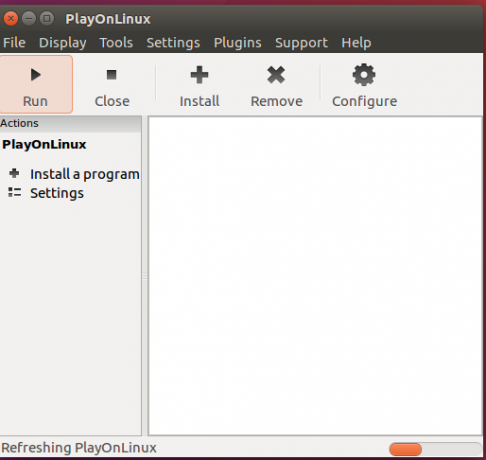
Kui olete vahekaardi Mängud all, leidke valitud mäng otsimiseks või kerimiseks. Kui te ei leia oma rakendust, valige Installige loendisse mittekuuluv programm. Kasutasin Westwood Studios ’1997 Blade Runner mäng, mis (minu rõõmuks) oli üks paljudest loetletud mängudest. Kiire tutvumine näitab pealkirjade jaotust, alates Impeeriumide vanus kuni Balduri värav ja isegi Steam.
Kui olete oma mängu valinud, klõpsake nuppu Installi.

Hoiatus tuletab meelde, et jätke vaikekataloog muutmata ja ärge lubage värskel installil kohe pärast installimist käivituda.
PlayOnLinuxi installimisviisard juhendab teid nüüd mängu tavalises installimises, nii et sisestage üks ketas ja kui installite mitu plaati (nagu näiteks Blade Runner ja selle ilmatu neli CD-d) ja lülitage siis, kui seda küsitakse. Kuigi mul pole ühtegi tõendit, kahtlustan nelja Blade Runner plaadid olid katse sobitada filmi paljusid iteratsioone.
Kui teie mängu installimine on lõpule jõudnud, on aeg mängu mängida! Pange tähele, et protsess võib olenevalt spetsiifikast, näiteks opsüsteemist ja mängust, pisut erineda. Sain ka Oregoni rada II, üks minu lapsepõlve lemmikumaid arvutimänge, tõusis ellu ja tegi lõpuks Oregonisse treki (jah, see on võimalik, ehkki keeruline).

16-bitised rakendused pole tänapäevaste süsteemide jaoks tavaliselt ressursimahukad. Kuigi mängude käivitamine võõrkeelses OS-is võib olla küsitav, leidsin siiski, et jõudlus oli üldiselt suurepärane. Ühilduvate programmide loend on šokeerivalt suur ja mitmekesine, kuid lihtsalt seetõttu, et programmi pole loendis (Oregoni rada II pole), see ei tähenda, et seda ei installita ega töötata.
Windows on tavapäraselt olnud mängude käik, kuid Linux on kiire järele jõudma 10 suurepärast mängu peidus oma Linuxi rakenduste poesLinuxi mängijatel on saadaval tõelised kalliskivid - kui teate, kust otsida! Need 10 mängu pole uued, kuid kui olete Linuxi uustulnuk, pakuvad nad suurepäraseid tasuta mängukogemusi. Loe rohkem . Milliseid retro mänge kavatsete kõigepealt uuesti vaadata? Andke meile allpool kommentaaride osas teada!
Moe Long on kirjanik ja toimetaja, kes tegeleb kõigega tehnikast meelelahutuseni. Ta teenis inglase B.A. Põhja-Carolina ülikoolist Chapel Hillis, kus ta oli Robertsoni teadlane. Lisaks MUO-le on teda kavas htpcBeginner, Bubbleblabber, The Penny Hoarder, Tomi IT Pro ja Cup of Moe.


